Notă: Dorim să vă oferim cel mai recent conținut de ajutor, cât mai rapid posibil, în limba dvs. Această pagină a fost tradusă automatizat și poate conține erori gramaticale sau inexactități. Scopul nostru este ca acest conținut să vă fie util. Vă rugăm să ne spuneți dacă informațiile v-au fost utile, în partea de jos a acestei pagini. Aici se află articolul în limba engleză , ca să îl puteți consulta cu ușurință.
O colecție nouă de site-uri de publicare este asemănătoare cu o pânză albă care așteaptă atingerea artistului. Crearea pentru acea colecție de site-uri a unui design care să se potrivească cu marca și personalitatea firmei este unul dintre primele lucruri pe care le faceți după crearea colecției. SharePoint este însoțit de numeroase aspecte de site-uri preinstalate și este simplu să aplicați unul dintre acestea la paginile din site. Acest articol vă arată cum.
În acest articol
Alegerea aspectului
După ce alegeți o temă pentru colecția de site-uri, toate paginile din acea colecție și toate subsite-urile create sub aceasta vor moșteni automat acea temă. Proprietarii site-ului pot modifica tema pentru subsite-urile lor individuale fără să afecteze tema de la nivelul rădăcină.
-
Din pagina de pornire a site-ului de publicare faceți clic pe Setări.
-
Faceți clic pe Modificați aspectul pentru a alege dintr-un set de teme preinstalate.
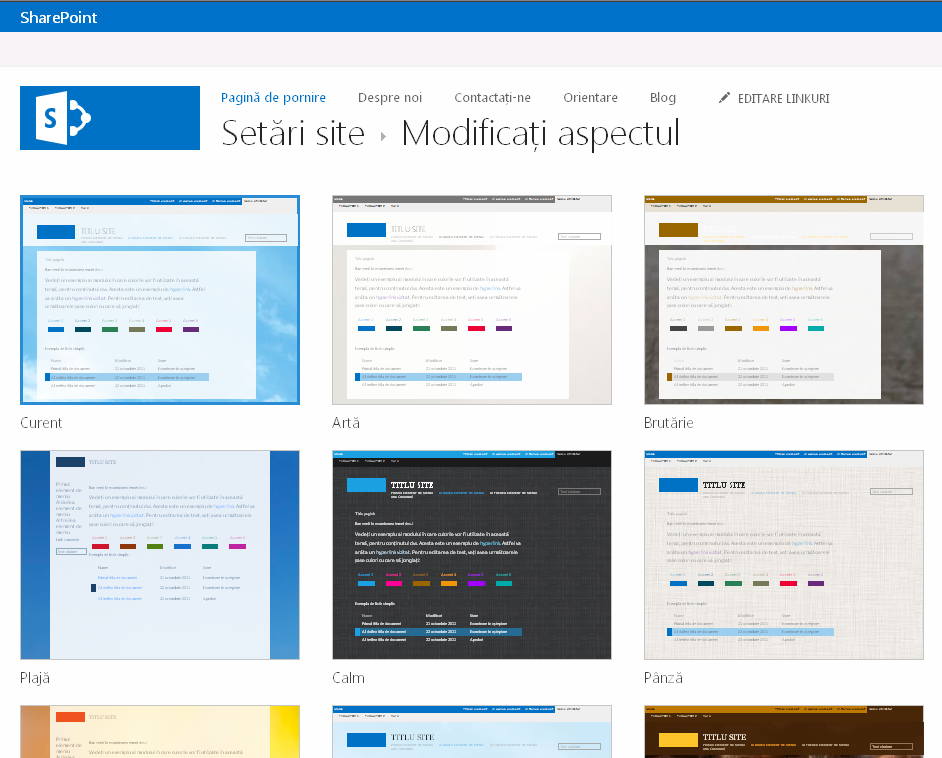
-
Selectați aspectul pe care doriți să îl utilizați, apoi particularizați aspectul cu fundal, aspect, culori și fonturi noi.
-
Pentru a modifica fundalul, faceți clic pe Modificare și răsfoiți la imaginea nouă pe care doriți să o utilizați. Sau, pentru a elimina imaginea de fundal, faceți clic pe Eliminare.
-
Pentru a schimba culorile utilizate în aspect, faceți clic pe meniul de culori, defilați prin schemele de culori și selectați-o pe cea pe care doriți să o utilizați.
-
Pentru a modifica aspectul site-ului, alegeți din aspectele de site disponibile. (Aspectele de site care se afișează sunt bazate pe paginile coordonatoare disponibile pentru site-ul dvs.)
-
Pentru a modifica fontul și tipul de caracter, selectați un set de fonturi, cum ar fi Segue UI, Georgia sau Rockwell.
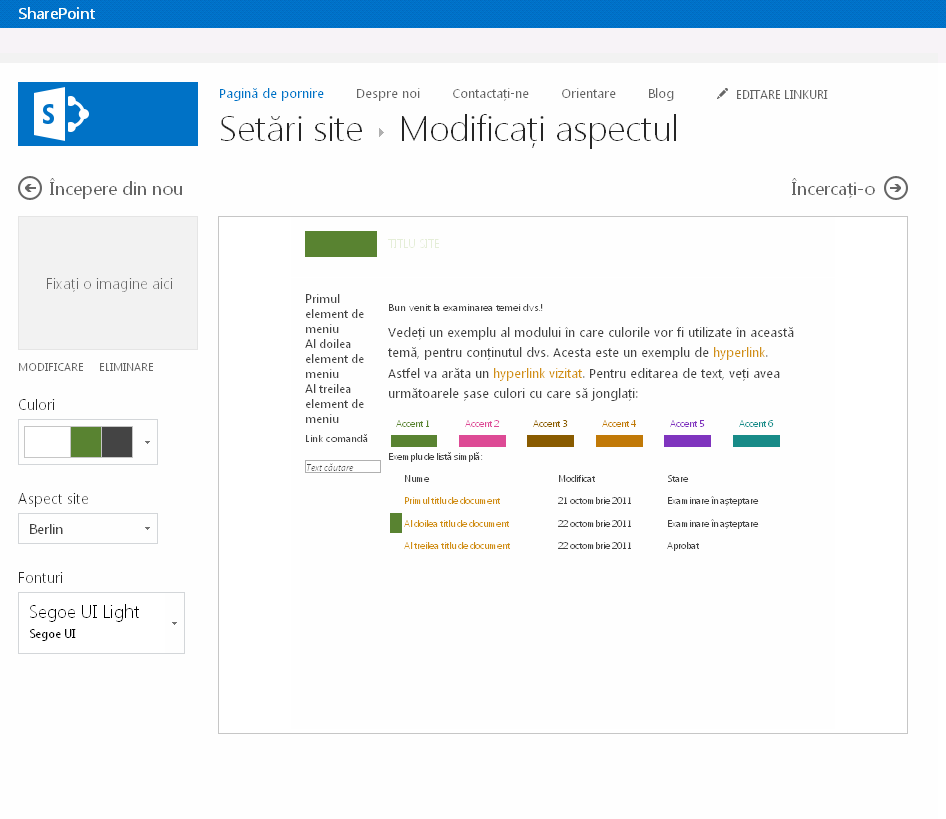
-
-
Faceți clic pe Încercați-o pentru a obține o examinare a site-ului cu tema nouă.
-
Dacă vă place aspectul, faceți clic pe Da, se păstrează. Acest lucru vă duce la pagina Setări site de unde puteți să modificați titlul și sigla sau să configurați setări suplimentare. Dacă nu vă place tema, faceți clic pe Nu, încercați din nou și repetați pașii de la 2 la 4.
Personalizarea aspectului
Dacă doriți să reproiectați complet, de la zero, un site sau să reutilizați un aspect anterior, puteți să utilizați Managerul proiectări pentru a modifica paginile coordonatoare, aspectele de pagină, vizualizările pentru mobil și altele. Caracteristica este utilă mai ales pentru proiectarea și personalizarea complexă a colecției interne de site-uri sau a portalului. De asemenea, puteți să utilizați propriul editor de site-uri web pentru a efectua activitatea de proiectare înainte să încărcați pachetul de design complet în Managerul proiectări. Toate pachetele pe care le încărcați vor fi incluse în catalogul de teme disponibile pe pagina Modificare aspect.
Trebuie să fiți membru al grupului designeri să utilizați Managerul de proiectare. Pentru mai multe informații, consultați ce este nou în dezvoltarea de site-ul SharePoint 2013.










